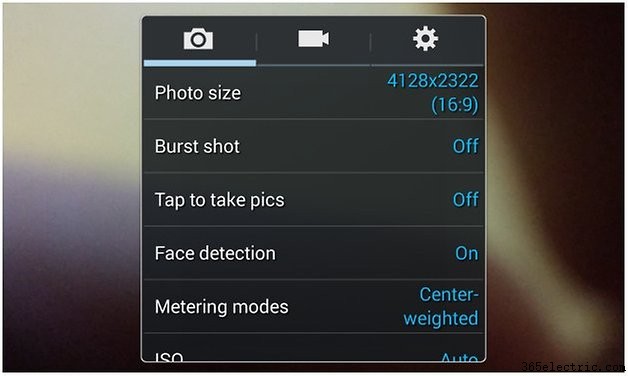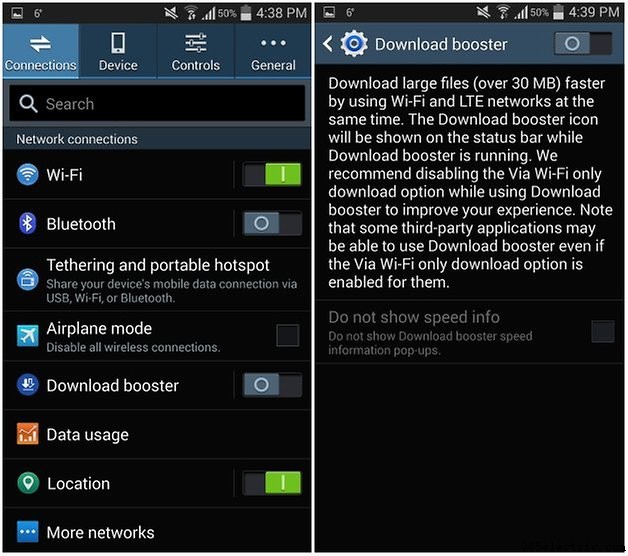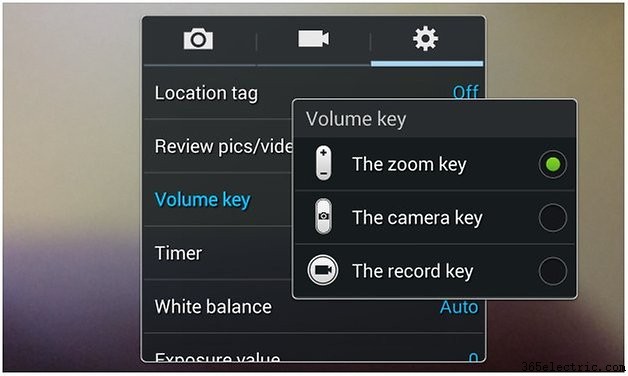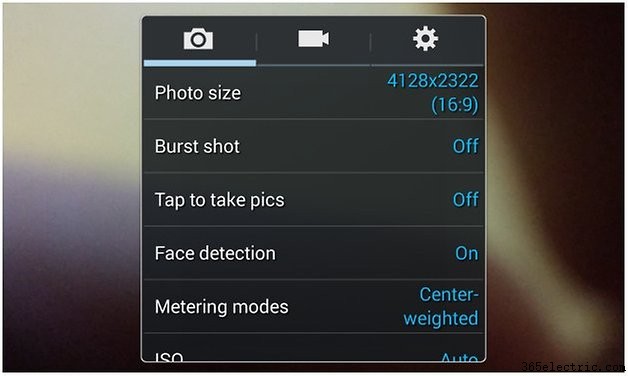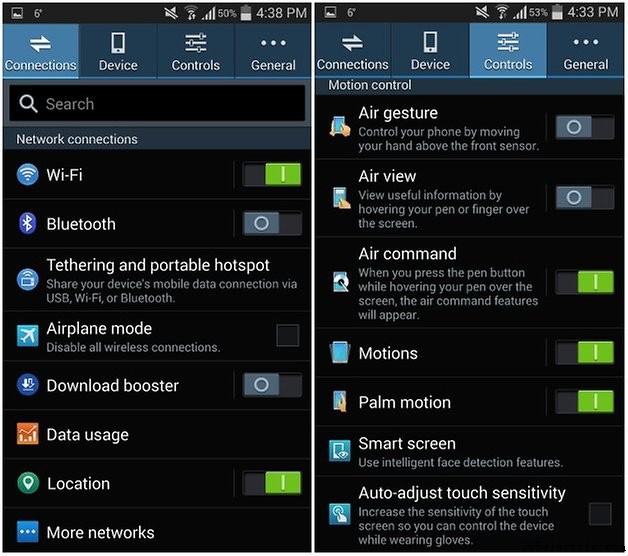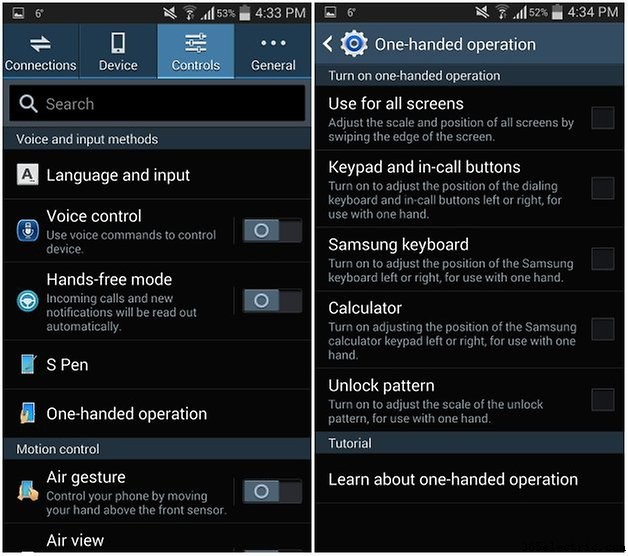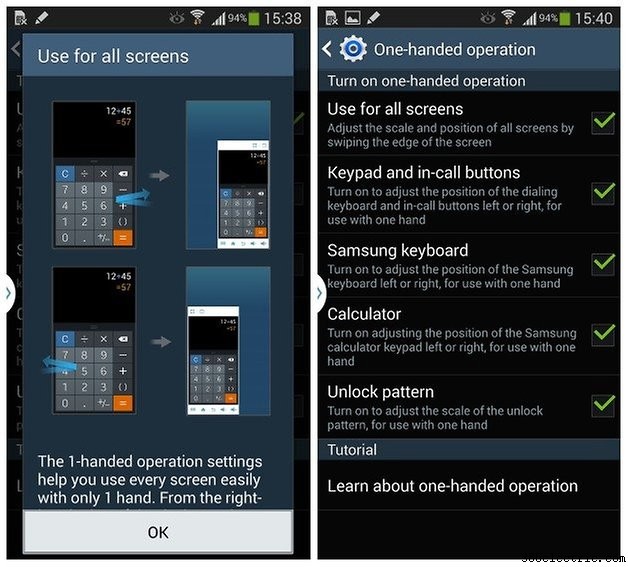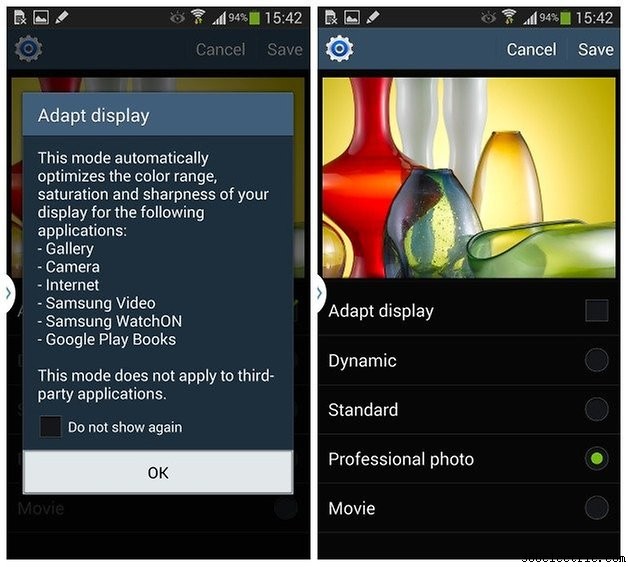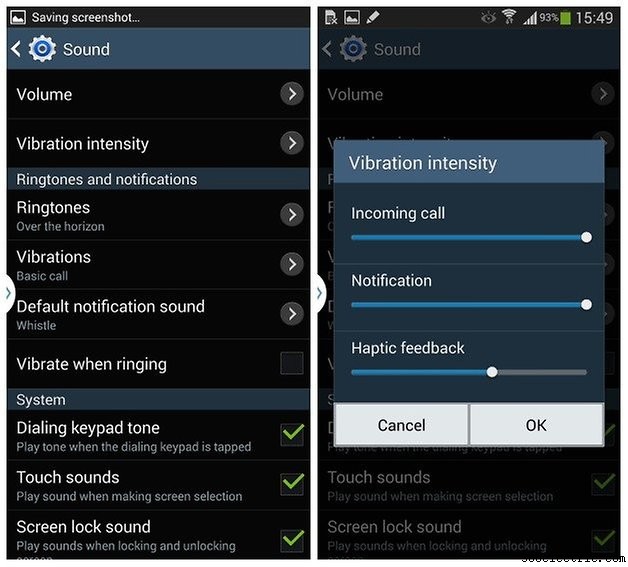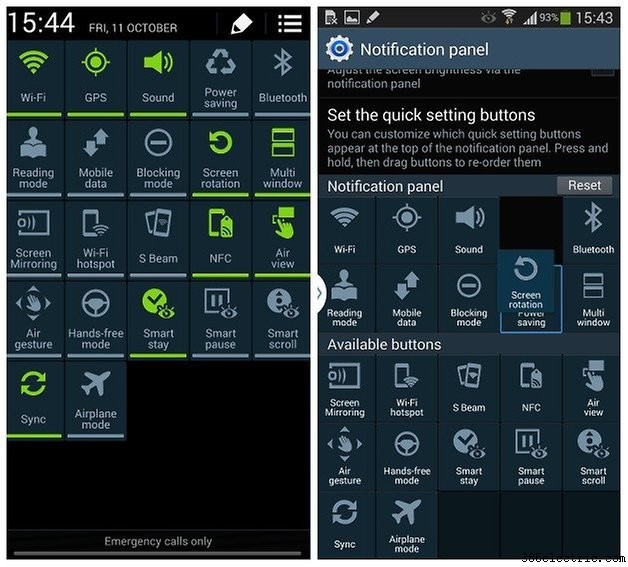Com a recente chegada do Galaxy Note 4, o Galaxy Note 3 está ficando um pouco ofuscado. Não tenha medo! Este maravilhoso phablet ainda não está pronto e para provar isso, apresentamos algumas das melhores dicas do Galaxy Note 3 que você pode encontrar. Você está pronto para tornar seu dispositivo muito melhor? Você deveria estar, porque é isso que vai acontecer!
- Revisão do Galaxy Note 3:S Pen poderosa, mais S Pen e couro
- Notícias da atualização do Galaxy Note 3
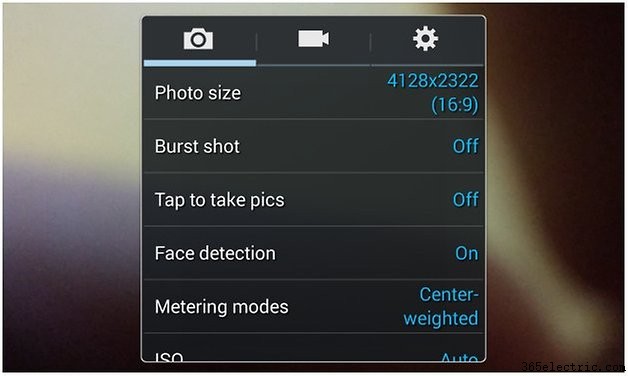
Ativar reforço de download
Vamos começar com um bem simples. Seu Galaxy Note 3 swish pode aproveitar as maiores velocidades de download via 4G LTE. O que isso significa é que você pode baixar arquivos maiores (mais de 30 MB) em velocidades extremamente rápidas com isso ativado. Ativar isso não necessariamente usará mais do seu plano de dados, apenas esteja ciente de que, como as coisas baixam mais rápido, você pode querer baixar mais coisas!
Configurações ► Conexões ► S Pen ► toque em Download Booster ► Ative-o na página seguinte
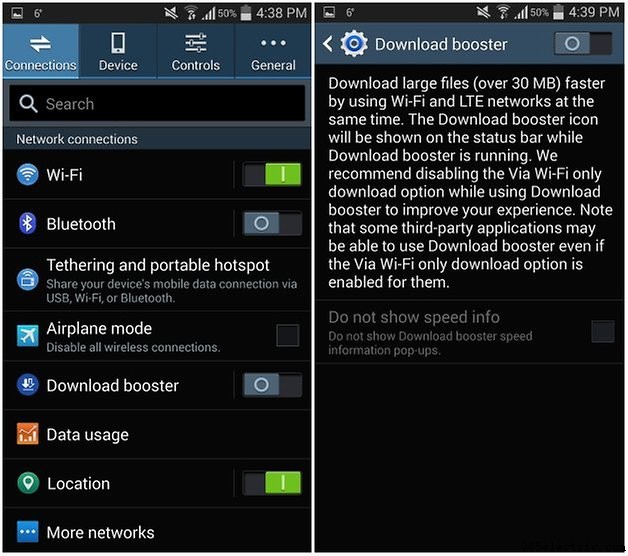
- Como fazer uma captura de tela com o Samsung Galaxy Note 3
Controle sua câmera com as teclas de volume
Você sabia que pode atribuir funções diferentes às teclas de volume nas configurações da câmera? Bem, você pode! Você pode usá-lo como uma tecla de zoom, ou um botão de gravação de vídeo, ou até mesmo usá-lo para tirar uma foto, como se estivesse segurando uma câmera digital real.
- Câmera ► Botão Cog ► Botão Cog ► Toque na opção Tecla de volume
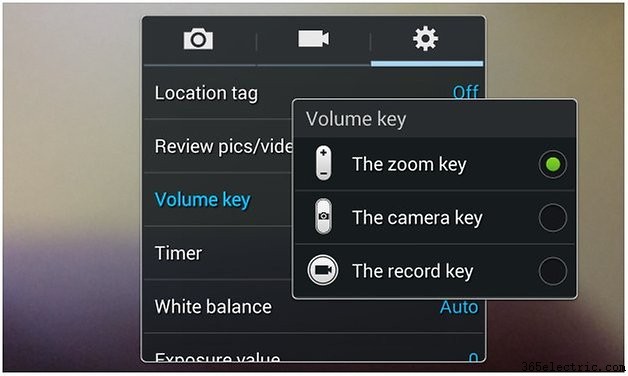
Enquanto você está nisso, por que não ativar o toque para tirar fotos também? Depois de fazer isso, basta tocar na tela do Galaxy Note 3 para tirar instantaneamente alguns snaps.
- Câmera ► Botão Cog ► Ícone da câmera ► Toque para tirar fotos
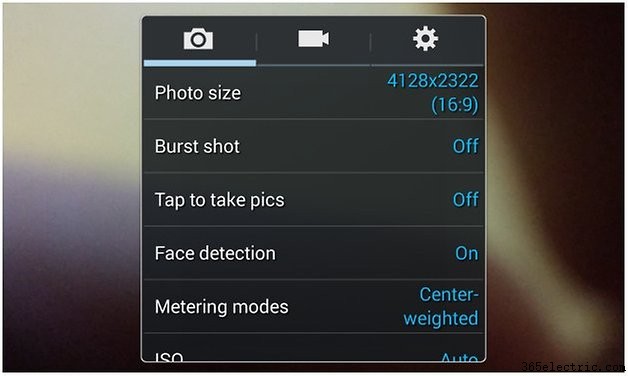
- Galaxy Note 3:oito dos recursos mais legais da S-Pen
- Como usar o Samsung Multi-Window em dispositivos Samsung
Não perca sua S Pen
Essa função já existia com o Galaxy Note 2 e é super prática para todos os tipos esquecidos por aí. Com o Note 3 guardado no bolso ou na bolsa, ele detectará quando você se afastar da S Pen e informará isso acionando um alarme. Este recurso só funciona quando a tela está desligada.
- Configurações ► Controles ► S Pen ► Caixa de seleção para S Pen Keeper

Desative o início automático do Comando Aéreo
Se você não gosta de como o Air Command é iniciado automaticamente quando você tira a caneta, pode desabilitar facilmente esse recurso.
Configurações ► Controles ► S Pen ► Opções de desconexão da caneta ► Nenhum

Use seu Galaxy Note 3 com luvas
A Nota 3 também permitirá que você modifique a sensibilidade da tela sensível ao toque para que ela reaja mesmo quando você estiver usando luvas. Legal hein?
- Configurações ► Controles ► Aumentar a sensibilidade ao toque ► Marque a caixa para ativar
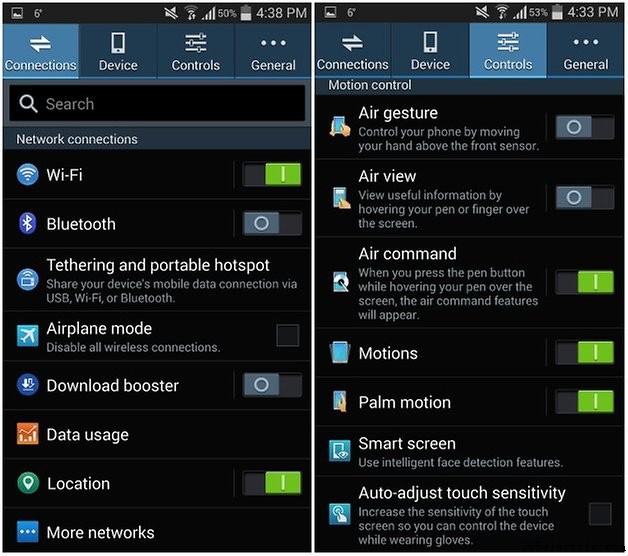
Ative a operação com uma mão (reinicia as dimensões da tela do Note 3)
As vantagens de ter o tamanho da tela do Note 3 podem se transformar rapidamente em uma desvantagem, especialmente quando se trata de operação com uma mão. Felizmente, a Samsung integrou uma opção que reduz o tamanho da tela quando desejado e permite alterá-la para a posição que melhor lhe convier.
- Configurações ► Controles ► Operação com uma mão
- Marque a caixa Usar todas as telas
- Marque as outras caixas para os aplicativos cujas dimensões você deseja alterar quando forem iniciados
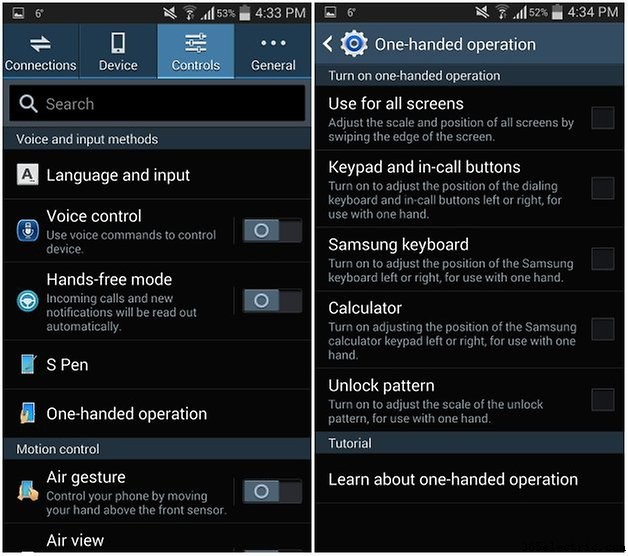
Depois que isso for feito, você precisa deslizar da borda direita do dispositivo para a esquerda e rapidamente sair da tela para a direita em um movimento. Ou, se você for canhoto, execute esta ação da esquerda.
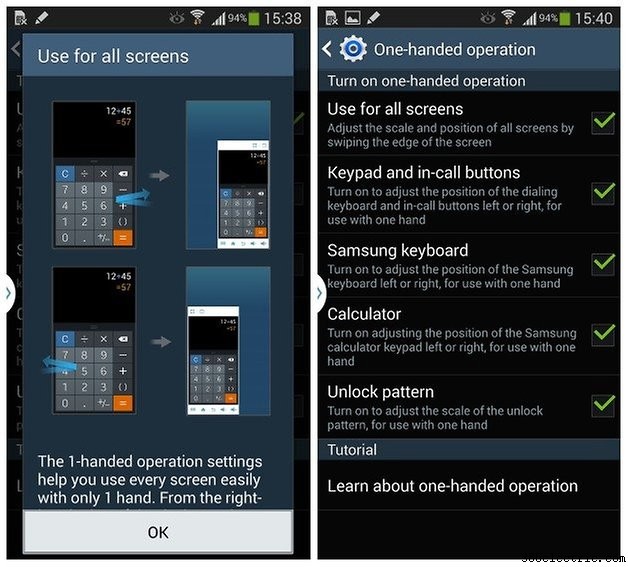
Ajuste a saturação e o contraste da tela
Ok, a tela do Note 3 é realmente uma joia e, como estamos acostumados com a Samsung, é super brilhante. Para aqueles que realmente não gostam dessa maneira, existem alguns modos de exibição diferentes.
- Configurações ► Dispositivo ► Exibição ► Modo de tela
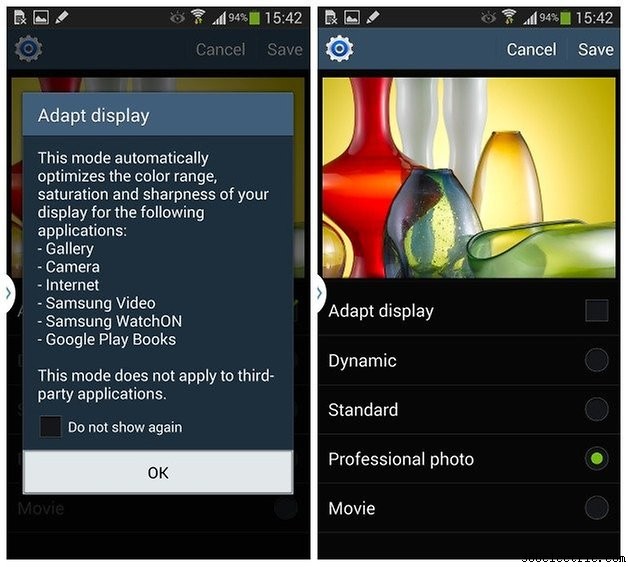
Reduza a intensidade da vibração
Se você sente que há um terremoto toda vez que sua Nota 3 vibra, existe de fato uma maneira de reduzir sua intensidade:
- Configurações ► Dispositivo ► Som ► Intensidade da vibração
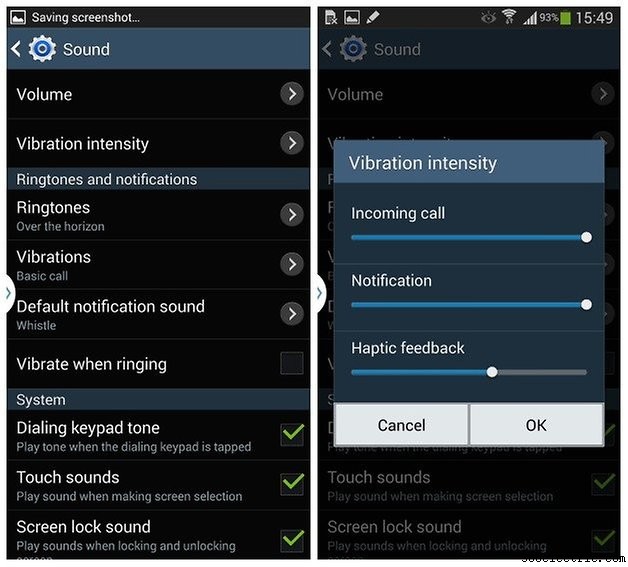
Exiba a porcentagem de bateria restante na sua barra de notificação
Às vezes, é difícil dizer quanta bateria resta ao olhar para o ícone da bateria. Com esta dica, você sempre não saberá exatamente o quanto de vida resta.
- Configurações ► Dispositivo ► Tela ► Marque a caixa para exibir a porcentagem da bateria

Personalize as configurações rápidas
As configurações rápidas são muito práticas, ainda mais quando contêm as configurações mais úteis para você! Para modificá-los:
- Puxe a barra de notificação para baixo deslizando de cima para baixo
- Toque no botão no canto superior direito
- Toque no giz de cera no canto superior direito
- Reorganize os ícones deslizando-os
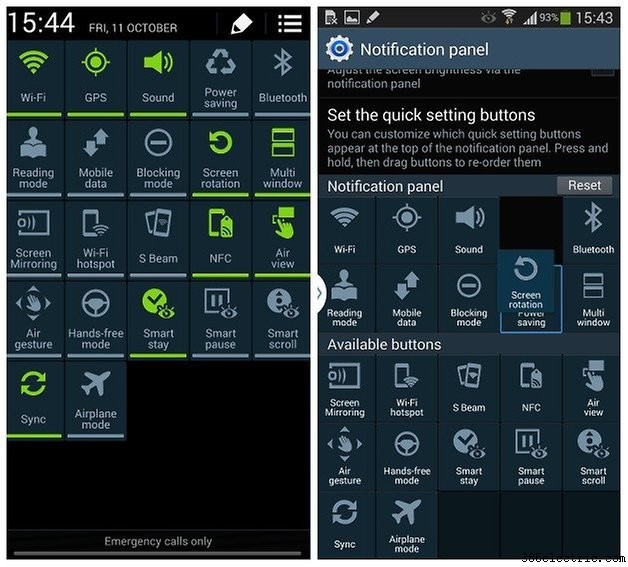
E, finalmente, pesquisando nas configurações
Se você não encontrou o que procurava nesta lista, basta pesquisar! A barra de pesquisa é encontrada na parte superior do menu de configurações.
Esperamos que você tenha achado essas dicas do Galaxy Note 3 úteis. Deixe-nos saber nos comentários abaixo se você tiver outros!